Здравствуйте, друзья! Сегодня я поделюсь с Вами одним своим небольшим ноу-хау и расскажу, как быстро и просто сохранить историю чата из программы Skype. Всякое бывает с нашим компьютером, и может получится, что придется переустановить систему или сама программа начнет глючить… А зная этот прием, Вы всегда будете спокойны, что все Ваши диалоги после переустановки вернутся на место.
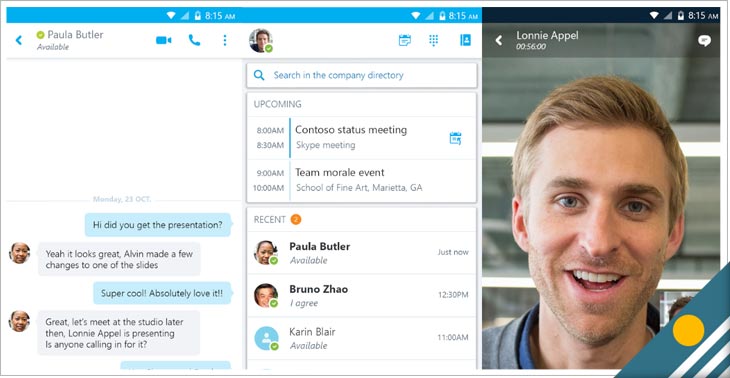
По умолчанию Skype хранит в своем облачном хранилище все наши контакты и историю всех наших чатов за последний месяц.
И если Вы по той или иной причине просто переустановите программу, то Вы можете попрощаться с нужными и ценными диалогами, например, 2-х месячной, полугодовой или годовой давности. Чтобы их потом увидеть, нужно немного предварительных танцев с бубном. (Шучу, бубнов на всех не хватит!)
Впервые, меня эта тема коснулась почти три года назад. Я перелопатил сайты и сохранил перед переустановкой файл main.db-journal. Но в следующей версии программы этот фокус уже не прокатил и пришлось сохранить другой файл — main.db, потом уже оба этих файла.
Тренировался на своем компьютере, на компьтерах своих друзей и знакомых. И каждый раз все приходилось делать по-разному. Но каждый раз я немного хитрил, что и позволяло мне экспериментировать. Особенно на чужих компьютерах – ведь некрасиво получится, если ничего не получится :).
А в один прекрасный момент, меня осенило, что моя хитрость – это и есть тот самый «золотой» способ сохранения скайп-чата, а все движения с файлами типа main – это ничто иное, как излишества. Итак, что нужно сделать?
Для начала, Вам нужно набрать в строку поиска вот такую фразу:
%Appdata%\Skype
и нажать клавишу «Ввод» («Enter»). Компьютер сам найдет нужную папку.
Остается только войти в нее и найти внутри уже другую папку, которая имеет название Вашего логина в Skype. Это и есть волшебная папка, которая нам нужна. Именно в ней хранятся те самые пресловутые main.db-journal и main.db файлы. Кстати в ней же хранятся все прикрепляемые к чатам картинки.
Ну а дальше все очень просто. Если Вы только переустанавливаете сам Skype, то тогда копируете данную папку на рабочий стол компьютера. Потом удаляете и устанавливаете заново программу. В случае переустановки системы – нужно сохранить данную папку в другой раздел системного диска или на флешку.
В чистом, только что установленном скайпе, нет никаких папок, одноименных Вашему логину. Поэтому после всех переустановок нужно войти в программу под своим логином и выйти обратно.
Дальше снова набираете %Appdata%\Skype. Находите папку со своим логином и заменяете ее всю целиком на ту, что сохранили перед переустановкой.
Вот и все! Можете заходить снова в программу и все Ваши чаты будут на месте.
Внимание!
Если Вам нужно сохранить несколько скайпчатов, то естественно копировать предварительно нужно все папки нужных аккаунтов.
PS. Когда решил написать эту статью, ради интереса заглянул в справку Skype и с удивлением увидел, что, во-первых, справка теперь на русском языке, а во вторых, в ней теперь описан именно данный способ сохранения скайпчата. Собственно я и не рассчитывал, что «умная мысль» придет в голову только мне.
Но, как говорится, лень – двигатель прогресса. Поэтому при следующем удобном случае попробую «вернуть» чат на место без предварительного входа в свой аккаунт – сразу вставляя папку со своим логином.
Хотя может кто-то из моих читателей сам проведет такой эксперимент. Во всяком случае исходная папка то у Вас всегда будет под рукой и успех все-равно гарантированно обеспечен. Пишите в комментариях. Самое трудное в описанном способе – вспомнить, что нужно сохранить скайпчат. Удачи Вам!
С уважением, Сергей Почечуев

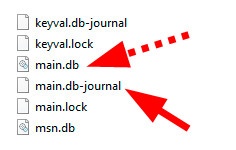

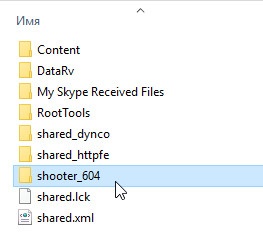

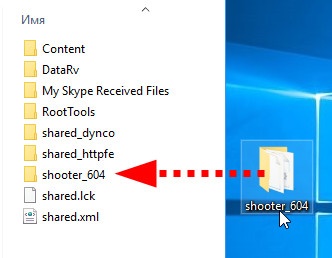
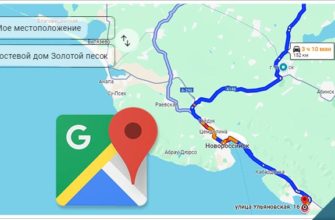



Сергей, я решила зайти в папку, которая под моим логином. Посмотрела, что хранится в ней, я никогда не заходила туда. Спасибо Вам, что подсказали этот способ. Я не знала, да и не заглянула бы в справку Skype. Успехов Вам!
Ну вот, теперь и приоткрыта завеса тайны:)
Спасибо за интересную статью! Я думаю, что об этом должно узнать как можно большее число человек.
Жмите кнопочки соцсетей, делитесь! Все в Ваших руках!
А я старые диалоги, файлы, папки, которые не открывались по полгода стараюсь удалять без сожаления, доже не заглядывая туда. Не понадобились до сих пор, значит не нужны, а иначе …, все равно терпения не хватит все перебирать.
В принципе так и надо. Но статья написана не только для любителей антиквариата, ведь может и прижать, как операционная система, так и сама программа. В такой ситуации уже не до сортировки
СтарО
Для нас с Вами да, но для многих в диковинку!